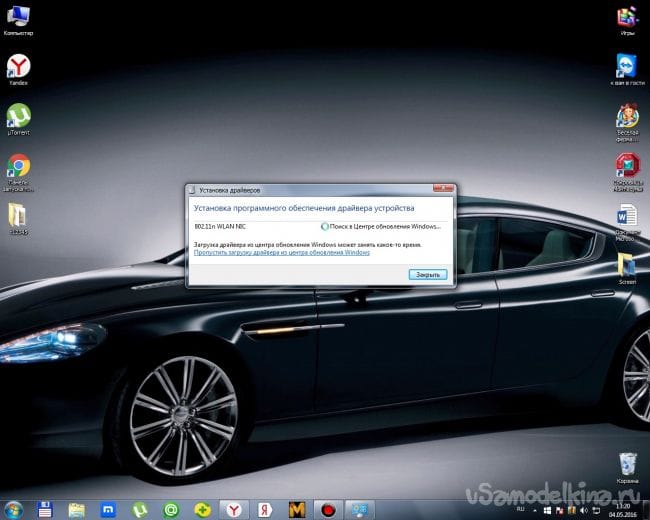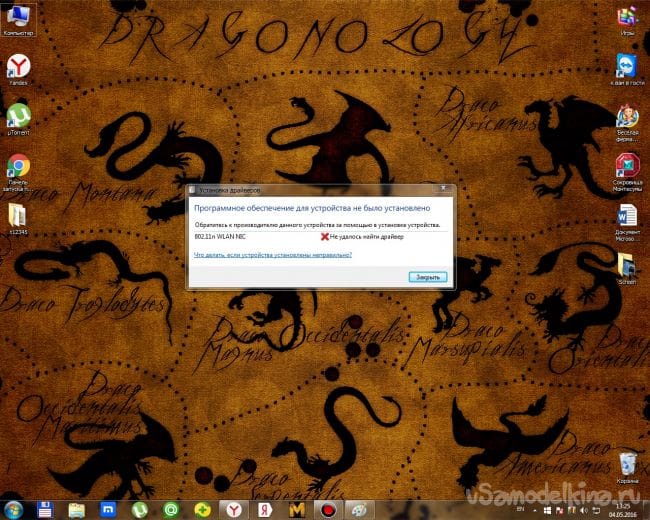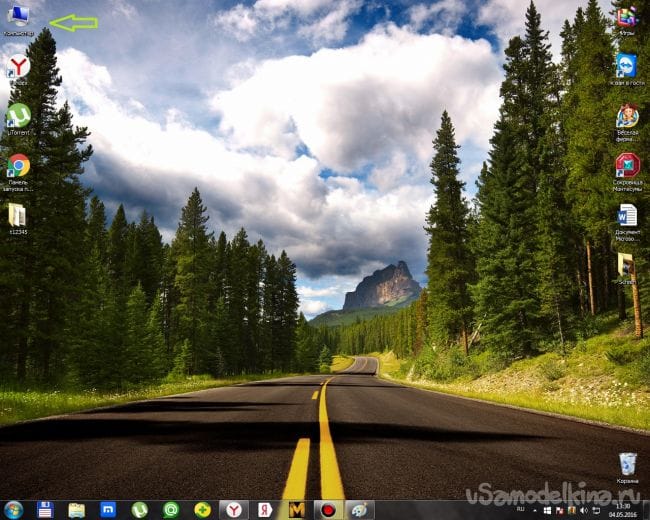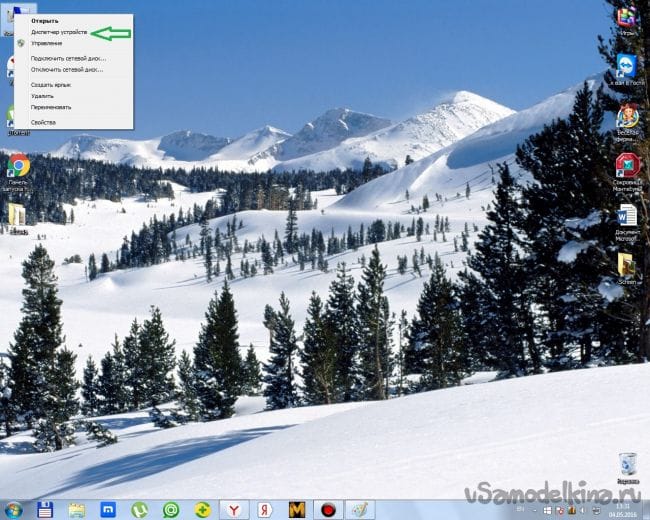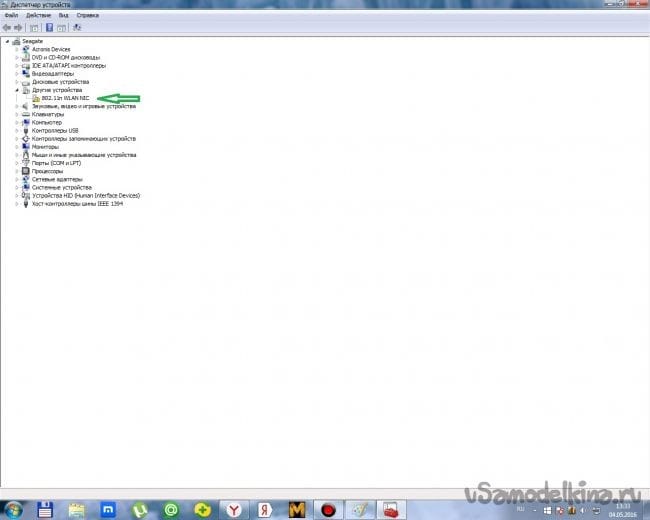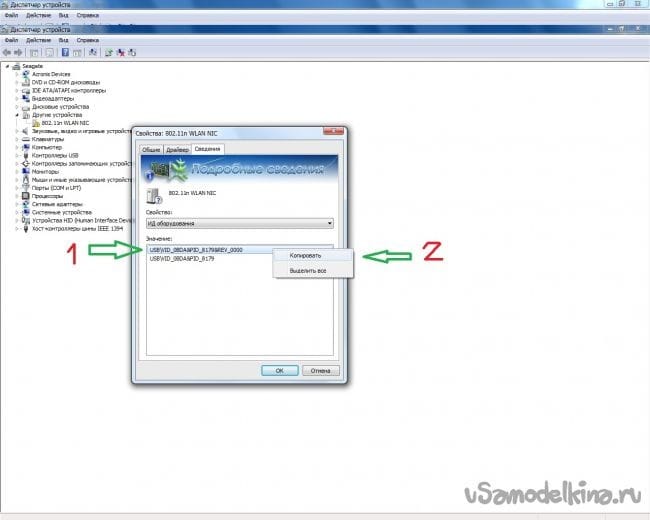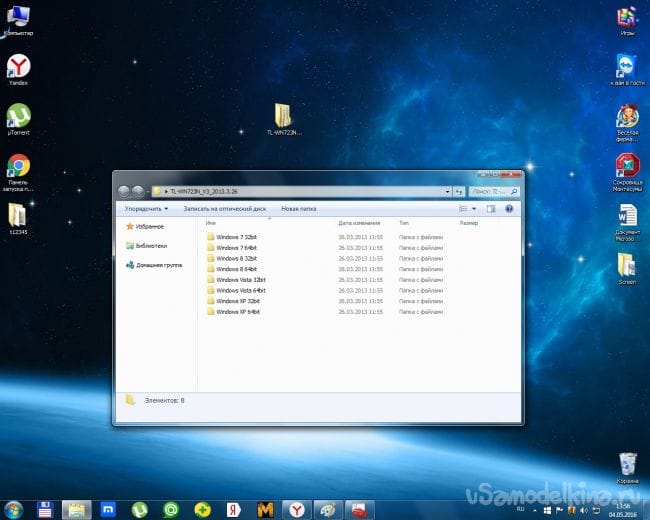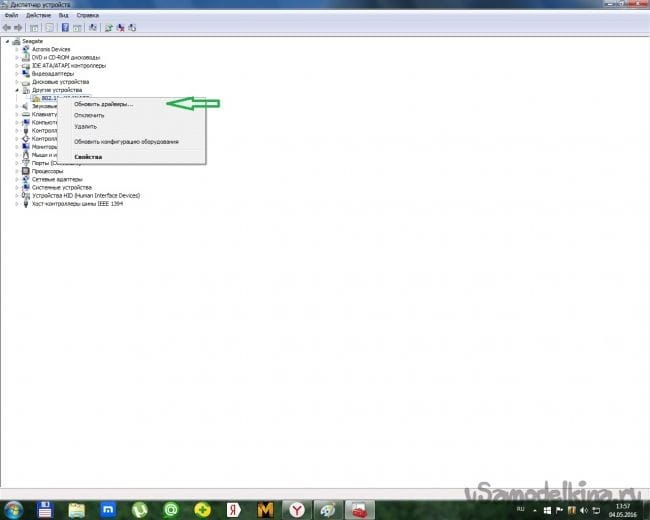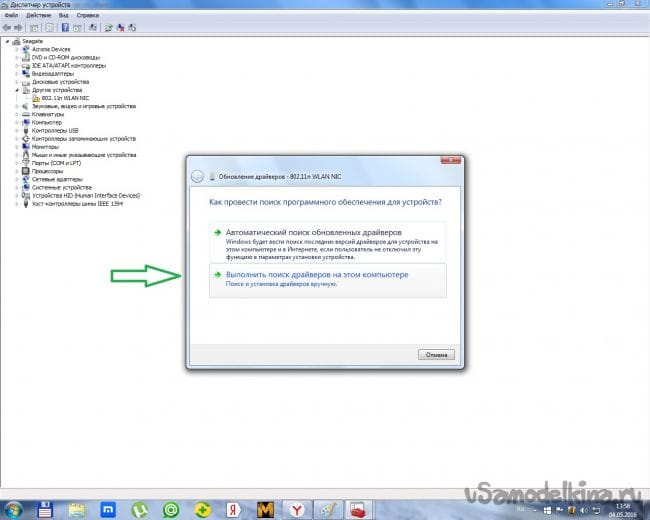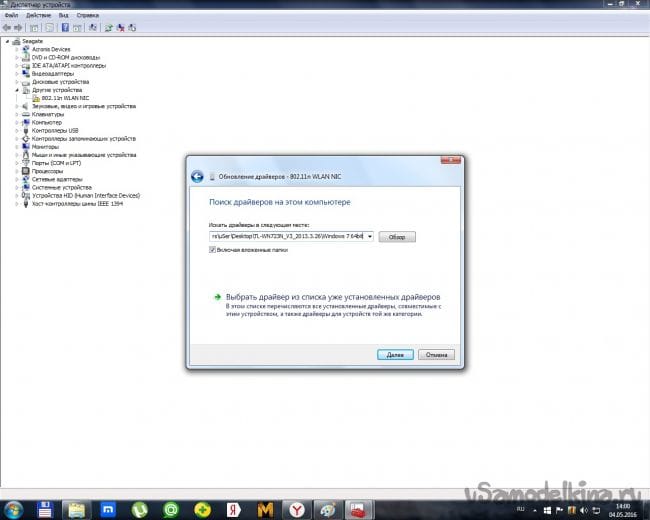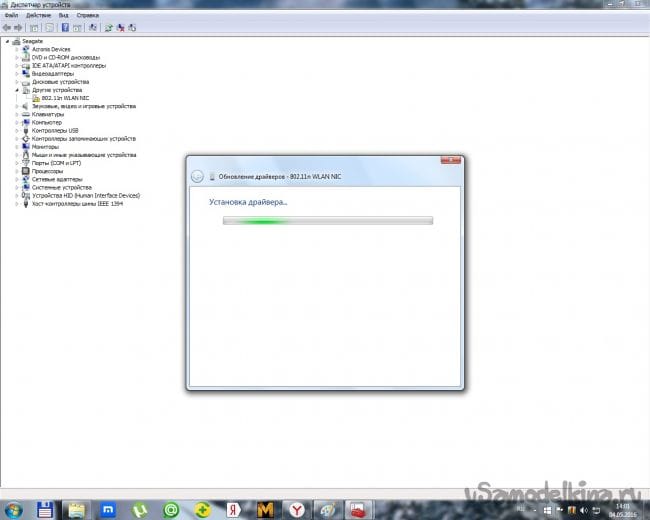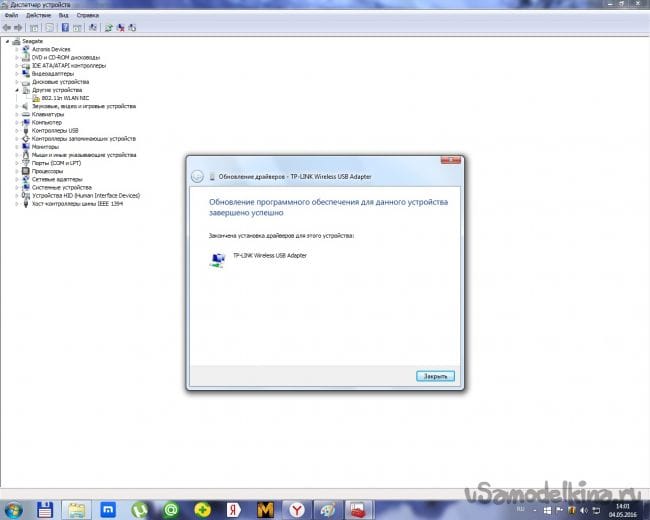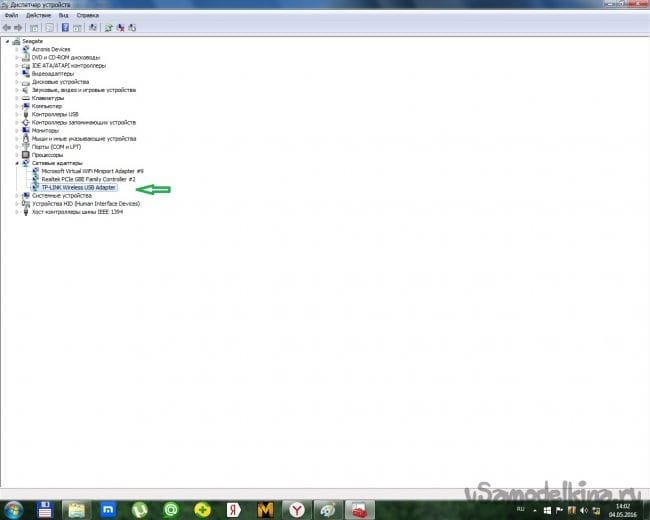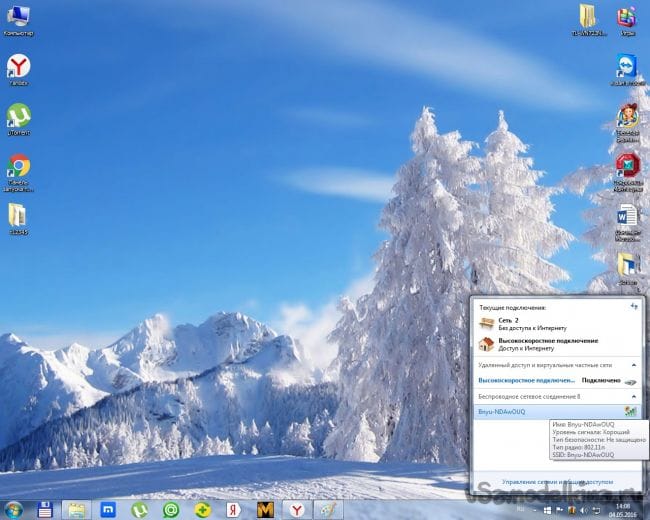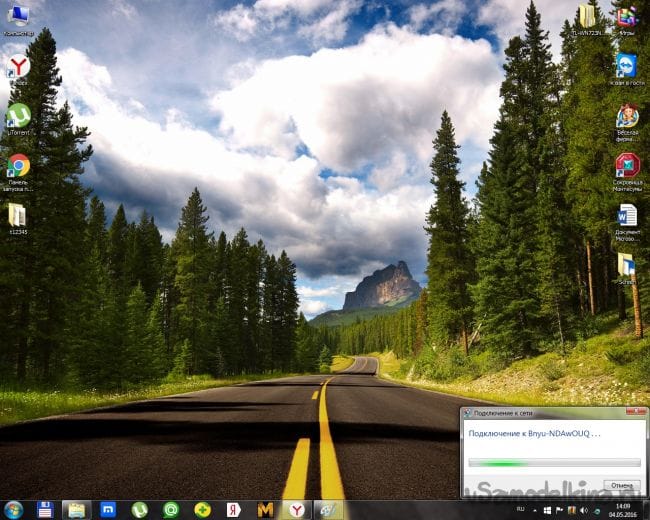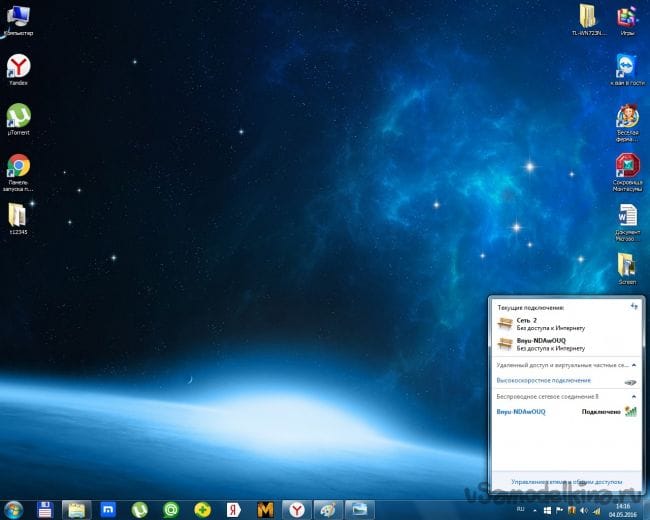Доброго времени суток всем любителям самоделок! В это статье я хотел бы рассказать как можно сделать USB , не просто адаптер, а адаптер из старого планшета! Давайте представим, что у вас есть стационарный компьютер, но нет интернет соединения на нём,а вам так хочется его иметь, или же вам он срочно нужен, и нет финансовых средств. Но есть сломанный планшет, и добрые соседи, которые раздают «халявный» . И всё что для этого нужно, это подходящие материалы и прямые руки.
Материалы для изготовления данной самоделки:
1) Плата от сломанного планшета
2) штекер
3) 2 диода
4) Провода
5) И, конечно, корпус(взял старый блок питания).
Инструменты: паяльник, припой, термопистолет, монтажный фен(если у вас нет его, то можно просто отрезать ножницами по металлу, как я это и сделал.)
Ход сборки
Для начала нужно достать плату планшета из корпуса и найти на ней . Я её уже до этого нашел и обрезал ножницами по металлу. Конечно, можно и отпаять, но это у меня не получилось и я просто обрезал.
Теперь припаиваем плату к штекеру. Вместо плюсового провода я сразу поставил два диода. Так как плата рассчитана на 3v3 вольта, а порт рассчитан на 5v. И поэтому припаиваем диоды, что бы снизить вольтаж, конечно, лучше сделать стабилизатор на транзисторе,например, LM1117, но мне как-то не охота было его делать, и тем более у меня не было его в наличии.
Затем помещаем в корпус, припаиваем антенну, я припаял её к вилке. А уже потом проклеил всё термоклеем.
Закрываем крышкой.
Тадаам! Вот такой получился самодельный адаптер! Но это еще не всё, ещё нужно найти и скачать драйвера.
Для этого вставляем наш адаптер в компьютер, и если, вы счастливчик, то возможно у вас автоматически установится драйвер, а если не установится, как это случилось у меня, то надо скачивать с интернета.
После того, как не установился драйвер, нужно зайти в диспетчер устройств. Для этого нажимаем правой кнопкой мыши на иконку «Компьютер».
И в диспетчере устройств устройств можем увидеть добавилась новая вкладка «Другие устройства», и под этим заголовком будет наше устройство.
Затем также правой кнопкой мыши нажимаем, а затем на «Свойства».Появится окошко, в которой нужно открыть вкладку «Сведения» и выбираем «ИД оборудование».
Появилось две строчки с символами, копируем первую строчку. Открываем браузер и вставляем. Я открыл первую попавшую ссылку и скачал от туда. Скачается архив, в которой будет папка и в этой папке будут версии драйверов для каждой оперативной системы.
Заходим обратно в диспетчер устройств и уже выбираем «Обновить драйверы». Появится снова окошко и в нём нужно выбрать «Выполнить поиск драйверов на этом компьютере».И указываем папку где находится драйвер.После установки драйвера, определится уже устройство. И оно появится в кладке «».
Для того что бы проверить исправность адаптера, я включил WiFi роутер на телефоне. И он действительно поймал сеть, но я не смог проверить так, как на телефоне отсутствовал интернет.
P.S. я пробовал раздавать WiFi c адаптера, и получилось раздавать, но не было подключения к интернету. Кто более опытней меня и знает как всё-таки можно раздать WiFi, напишите в комментарии, пожалуйста.Спасибо.
Ну, вот такое не хитрое устройство получилось. Минимум затрат, а какой же хороший получился результат!
Всем спасибо, удачи в самоделках!
Становитесь автором сайта, публикуйте собственные статьи, описания самоделок с оплатой за текст. Подробнее здесь.